Spotkanie służbowe, spotkanie prywatne, wizyta u lekarza, ważny telefon… Jeśli na co dzień pracujesz z kalendarzem w Outlooku, to z pewnością wiesz, jak przydatna jest możliwość przypisywania kolorów różnym rodzajom aktywności. Dzięki niej, możesz planować swój harmonogram działań w taki sposób, by później sprawnie oraz intuicyjnie się w nim odnaleźć. W tym artykule podpowiadamy, jak umożliwić wielu użytkownikom Outlooka korzystanie ze wspólnych kategorii kalendarza.
Do tego celu potrzebny Ci będzie darmowy program CodeTwo CatMan. Dzięki naszej wtyczce do Outlooka, w kilka chwil stworzysz mechanizm do centralnego zarządzania kategoriami w twojej lokalnej sieci lub przez Internet.
CodeTwo Catman jest bezpłatnym dodatkiem do programu Microsoft Outlook, który automatycznie synchronizuje kategorie pomiędzy wybranymi komputerami w sieci. Kategorie synchronizowane są na podstawie jednego wspólnego pliku konfiguracyjnego, umieszczonego w lokalizacji sieciowej.
Pobierz plik instalacyjny CodeTwo CatMan i zainstaluj go na swoim komputerze. Po uruchomieniu Outlooka pokaże się kreator konfiguracji wtyczki, w którym należy podać ścieżkę lub adres URL do pliku tekstowego z publicznymi kategoriami. Jeśli podany plik jeszcze nie istnieje, po kliknięciu Przeglądaj i podaniu nazwy, nowy plik zostanie automatycznie utworzony…
… a na wstążce twojego Outlooka pojawią się przyciski Zarządzaj Kategoriami oraz CodeTwo CatMan.
Po kliknięciu przycisku Zarządzaj Kategoriami wyświetli się edytor, w którym możesz edytować kategorie publiczne (wspólne dla wszystkich użytkowników w sieci) oraz kategorie prywatne (widoczne tylko dla ciebie). Poszczególne kategorie możesz przenosić pomiędzy oknami kategorii publicznych i prywatnych.
Wtyczka automatycznie synchronizuje kategorie publiczne, zdefiniowane w pliku konfiguracyjnym, z listą kategorii w twoim Outlooku. Jeśli kategoria zostanie usunięta z pliku, program usunie ją również z listy kategorii Outlooka. Dzięki temu możesz posługiwać się jednocześnie kategoriami prywatnymi i publicznymi.
Ustawienia wtyczki można edytować po kliknięciu przycisku CodeTwo CatMan, umieszczonego w głównym pasku narzędzi Outlooka (pod przyciskiem Zarządzaj Kategoriami). W ustawieniach można określić np. co ile sekund kategorie twojego Outlooka mają być synchronizowane z kategoriami publicznymi.
Ale wystarczy teorii… Obejrzyj film poniżej, żeby zobaczyć, jak w praktyce działa CodeTwo CatMan:
Dowiedz się więcej o CodeTwo CatMan
Poznaj inne darmowe programy CodeTwo
Zobacz, jak współdzielić Outlooka





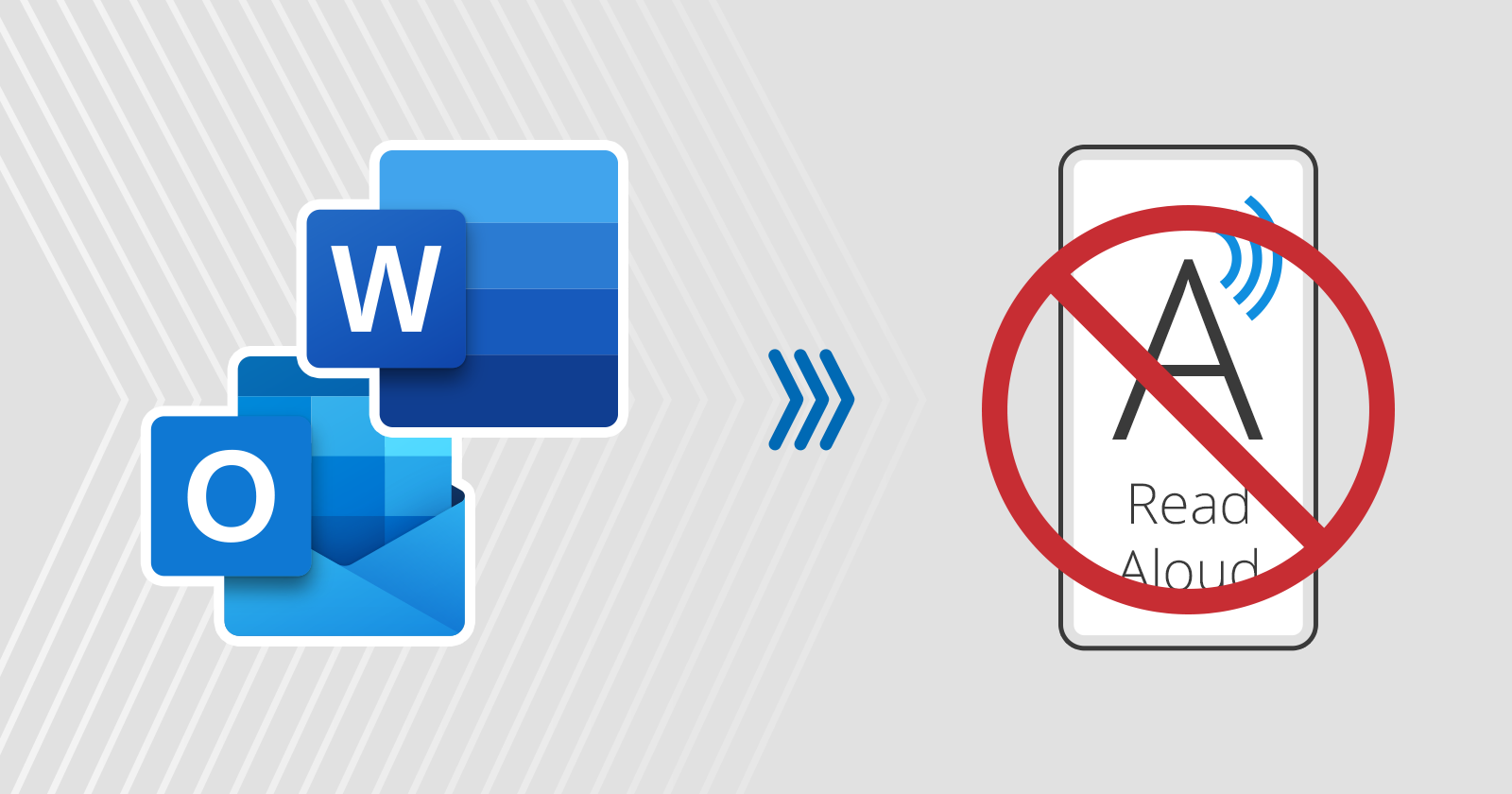

CodeTwo sp. z o.o. sp. k. jest administratorem Twoich danych osobowych.
Zapoznaj się z naszą Polityką prywatności, aby dowiedzieć się więcej.